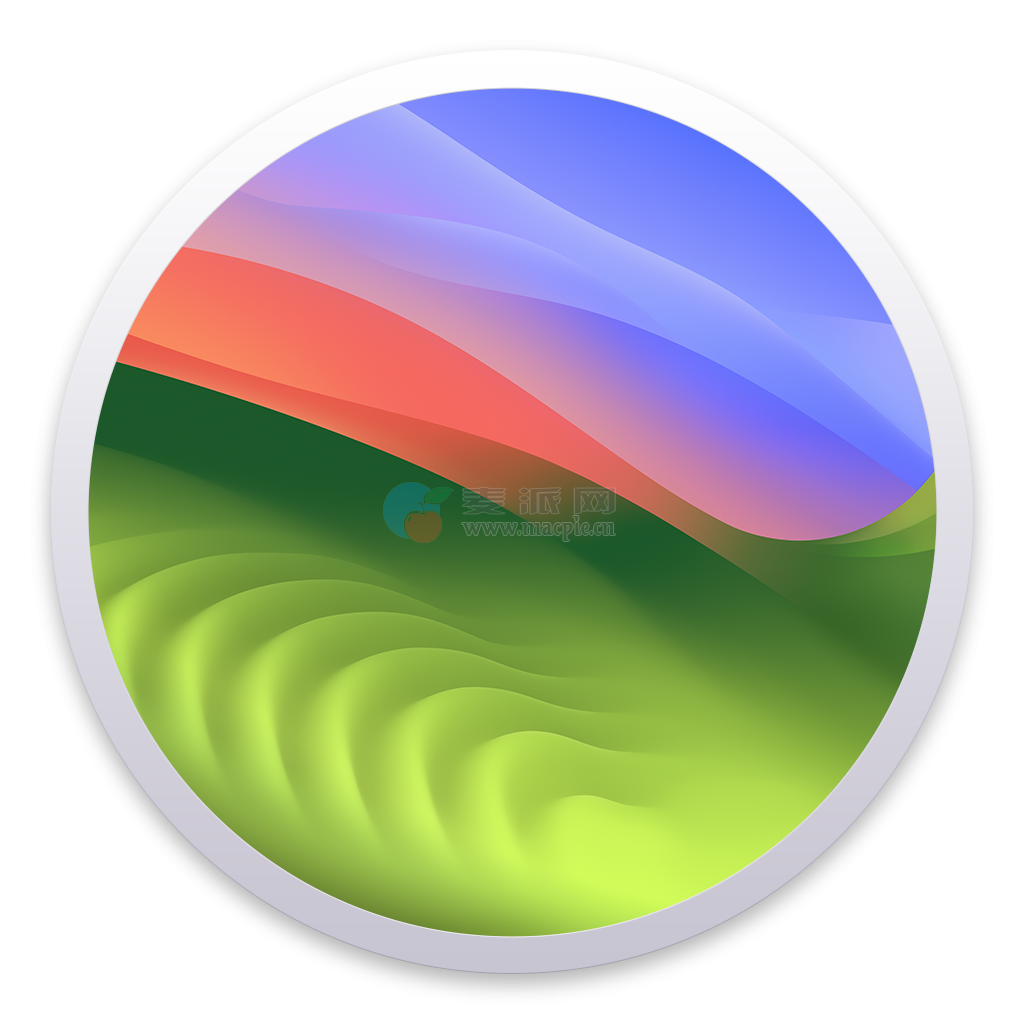Mac OS X Snow Leopard是一款操作系统程序软件,目标是精益求精,优点是更快备份和更快启动和关机。
系统介绍
精炼之作 精益求精
Mac OS X 以简单易用和稳定可靠著称。因此在开发 Snow Leopard 的过程中,Apple 工程师们只有一个目标:精益求精。他们不断寻找可供完善、优化和提速的地方 – 从简单的卸载外部驱动到安装操作系统。超凡品质如今更上层楼。现在就来看看你的 Mac 体验如何更臻完美。
Finder
已在 Cocoa 中重新彻底编写了 Finder,因而可充分利用 Mac OS X 中的所有现代科技,包括 64 位支持和 Grand Central Dispatch。反应更快捷灵敏,性能更出众。它还包括了很多新功能,如定制 Spotlight 搜索选项和增强的图标显示,你可以快速浏览多页文档或者观看 QuickTime 影片。
新外观和新功能
Exposé 如今更趋完善,使用更方便。和 Dock 完全整合,只需轻点 Dock 中的应用程序图标不放,该程序的所有窗口便会重新排列,切换程序变得十分方便。Exposé 的外观也焕然一新。窗口被排列在整齐的格栅中,更易于查找。还有 Dock 中的 Stacks, 能够帮你快速访问文件或文件夹,如今也新添滚动浏览功能。并能快速扫描 Stacks 中的文件夹以查看其中的所有文件 。
更快备份
随 Mac OS X Leopard 发布的 Time Machine 功能,首度推出革命性的硬盘备份解决方案。Time Capsule 则利用其无线硬盘和 Time Machine 完美协作,进一步增强了备份功能。Snow Leopard 则将 Time Machine 的工作效率大大提高,Time Capsule 的初始备份时间减少达 80%。
更快启动和关机
装备 Snow Leopard 的 Mac 在屏幕锁定时,可以更快从睡眠状态启动,速度较以前提高两倍。关机比以前快 80%。
安装更快速稳定
升级 Mac 从未如此容易。在 Snow Leopard 中,升级比以前快达 50%,过程更简单稳定。举例来说,Snow Leopard 会检查你的应用程序,以确保它们互相兼容,不兼容的软件会放在一边。万一在安装的过程中 Mac 突然断电,也可以重头再来而不必担心数据丢失。
占用更少系统资源
Snow Leopard 占用的硬盘空间比上一代少一半。为你节省了 7GB 的空间 – 足够存储 1750 首歌曲或数千张照片。
QuickTime 大幅跃进
QuickTime X 采用新一代媒体技术为 Mac OS X Snow Leopard 中的完美影音体验提供有力支持。它集合了界面简洁的 QuickTime Player,全新修剪界面,并提供简单 YouTube 上传方式,更高效的媒体播放功能,基于 HTTP 基础的在线播放,以及更精准的色彩再现。
创新中文输入法
在 Snow Leopard 之前,你只能通过拼音等键盘输入方式输入中文。Snow Leopard 则提供了创新的输入方式:在触控板上手写输入。手写时屏幕上会打开新的输入窗口,显示笔划近似的所有备选单字,并根据所选单字建议接下来可能用到的单字
iChat
Snow Leopard 中 iChat 的视频聊天功能如今更稳定好用。很多影响连接的路由器不兼容的问题得到解决。iChat 无法直接连接时可以通过 AIM 中继服务器连接。
现在进行视频聊天只要求 300 kbps 的上行宽带速度,是以前的三分之一,更多人可以享受视频聊天的乐趣。iChat Theater 的分辨率更高达 640 x 480 像素,是以前的四倍。
好时机、好服务
通过 Mac OS X 中的 Service 服务选单,你在执行某个应用程序时,也可以使用另一个应用程序的功能。Snow Leopard 中的服务功能更加简便实用。它只显示和当前使用程序或浏览内容相关的服务项目而非全部。轻松点击鼠标右键或触控板控制键便可使用服务功能。可以自行设置菜单,只显示你想要的服务选项,或使用 Automator 创建自己的个人服务。
自动更新打印机驱动
Snow Leopard 确保打印机总是使用最新版本的驱动软件。打印机和 Mac 相连后,Mac OS X 会下载网络上现有的最新驱动程序。此后会定时检查 Mac 上的打印驱动是否是最新版本,如果不是,便立刻通过软件更新下载最新版本。就是如此简单。
自动设置时区
如果你正在环游世界,肯定不愿担心电脑时区的设置是否正确。Snow Leopard 帮你分忧。使用 Core Location 技术,Mac 会根据已知 Wi-Fi 热点自动定位并设置时区,无论你身在何处,总会知道正确时间。
简单选取 PDF 中的文本
一例追求完美的绝佳体现。你是否试过用 Preview 预览功能在多栏 PDF 文档中复制文本?这几乎是不可能任务。鼠标箭头选择页面上的所有文字,而不是你想要的文字,结果你得到的是一堆凌乱的文字。
Mac OS X Snow Leopard 采用先进人工智能算法很好地解决了这个问题。它通过分析 PDF 中每个页面的排版,辨识出文本栏。这样一来当你用鼠标箭头选择文本时,便能选到你想要的部分。这帮你节省了宝贵的时间。
更快更强劲的 Safari
Safari 可以高速呈现网页,并带来各种新功能,包括完整历史搜索、智能地址和搜索栏、显示最常用网站的创新方式、业界领先的多种网页标准支持,以及更多。
有了 Snow Leopard 与其 64 位技术支持,Safari 带来较以往提升 50% 的 JavaScript 性能。而且,Safari 更不易崩溃。由于在 Mac OS X 中崩溃的首要原因是浏览器插件,因此 Apple 工程师对 Safari 进行了重新设计,使插件可单独运行。如果一个插件在某个页面上崩溃,Safari 还会继续运行。
外部驱动退出更稳妥
Snow Leopard 让你能更稳妥地退出碟片和外部驱动。假如驱动器上有某个文件或文件夹正在使用中,Mac OS X 便不允许你退出驱动器。但你未必知道具体原因。
Snow Leopard 中这个问题会较少出现,即使出现你也会知道到底是哪个应用程序在使用驱动器,以便关闭程序并正常退出。
分享文件更高效
Mac 内置的 Bonjour 技术让文件共享变得轻而易举。现在 Snow Leopard 还使之更节能。如果你需要家里的电脑和办公室的电脑共享文件,电脑必须整天开着,这显然很费电。而有了 Snow Leopard 和兼容的 AirPort Extreme 或 Time Capsule 基站,你的电脑在睡眠状态也能和其他的电脑和设备共享文件,因此更节能。
与Win7比较
UI对比
UI(User Interface,用户界面)是我们与电脑进行交互沟通最直接的层面。操作系统发展到如今,人机交互早已经进入到GUI(Graphical User Interface,图形用户界面)的阶段了。虽然距离《黑客帝国》中人脑插管与电脑沟通的方式还很遥远,不过图形界面相比DOS命令行已经直观了太多。窗口、图标、鼠标指针等都是GUI的一部分,我们能对电脑进行沟通的自由度也是其中的一部分。
窗口结构
Windows 7的窗口直接源于Windows Vista,虽然标题栏上增加了半透明效果,最大化/最小化按钮的样子也变了,看上去十分漂亮;但其本质和Windows XP等老系统是没什么区别的。菜单栏统一位于上方、双击标题栏可以最大化、通过拖拽四边或四角改变窗口大小,这些都是延续了很多年的传统。
而Snow Leopard的窗口结构相比Leopard和以往的Mac OS X系统几乎没有任何变化。它的窗口配色坚持朴素的碳灰色,没有无实质用处的半透明效果。与大家熟悉Windows的窗口相比,Mac OS X有一些独特的不同:首先它的最大化/最小化按钮是位于左侧的;要想改变窗口大小的话只能通过拖拽右下角;而且也没有像Windows中双击标题栏之类的快捷操作。而最大的区别则是所有Mac OS X程序的菜单栏都不在程序本身的窗口中,而是在屏幕最上方的任务栏上。
这些区别大多数都是源于最原初的Mac系统,是为了照顾老用户习惯,而习惯了Windows的用户刚开始接触Mac OS X时往往会觉得别扭,甚至觉得工作效率变低。这当然不能怪苹果,毕竟Mac才是最早的成熟GUI系统,凭什么要让它来像Windows这个“抄袭者”靠拢呢。
图标
很多爱好者喜欢苹果电脑的原因之一就是痴迷与Mac OS X系统中的各种图标,而现在我们在Windows Vista和Windows 7中终于也可以使用和Mac OS X一样的大尺寸图标了。不过两者之间的风格差距还是非常大的。Windows 7的图标十分抽象,卡通的风格倒是很容易让人理解含义,并有统一的偏绿色风格。而Mac OS X的图标比较写实,例如硬盘的图标就和实际的硬盘一样,文件夹也是蓝色回收纸的样式,上面还有不规则的纸纤维。比较有意思的是在Mac OS X中表示Windows电脑的图标是一个发黄的老式CRT显示器,屏幕上还是蓝屏死机的画面,显然是在揶揄自己的老对手。
控制方式
传统的键盘鼠标在Windows 7和Snow Leopard中肯定仍然是主流,不过它们都在尝试新的与电脑的沟通方式。早在Leopard中就提供了触摸板的多点触摸,用两根或多根手指在触摸板上能够进行极为丰富的操作,例如图片缩放、换页、旋转等;在Snow Leopard中还增加了触摸板手写文字(包括汉字)的功能。只是由于硬件的原因,苹果一直没有触摸屏产品出现。
现在在很多Windows笔记本电脑中也增加了多点触摸,其功能和Mac OS X类似,但由于其触摸板并没有像苹果笔记本那个特意做得很宽大,用起来不那么惬意。而在Windows 7中还专门增加了对触摸屏的原生支持,用触摸屏能做的事情将会更多,与电脑的沟通也会更丰富。
浏览方式
Snow Leopard继承了Mac OS X丰富而高效的文件浏览方式。除了常见的平铺式,分列模式也是很常用的。它可以在同一个窗口中显示每一层目录的每一个文件夹,找寻文件一目了然。这样一来,即使Finder中不存在Windows系统中的地址栏,也不会感觉“迷路”了。此外,它还有一种Cover Flow方式,可以像翻页一样浏览文件或文件夹,在浏览有大量图片的文件夹时会很方便。
Windows的资源管理器的浏览方式与传统Windows相比并没有多大变化。可以更改的无非是图标的大小,缺少立体纵深的感觉,对于用惯了Windows的用户来说并无异样也无惊喜。它的快捷按钮中保留了前进和后退,但取消了向上的按钮,因为我们现在可以通过点击地址栏中的目录名直接跳转过去了。
文件预览
Windows Vista相比以往增强了预览功能,在Windows 7中基本照搬。在资源管理器的右侧增加了一个预览框,可以直接在其中预览图片、播放视频、音乐文件,以及各种Office文档。当然各种文件格式都是有限制的,以微软自己的格式标准为优先。
而Mac OS X系统的预览功能就要强大得多了,在Snow Leopard中更得到了强化。首先它预览的格式比Windows 7更多,Word、PDF等非苹果标准也能很好支持;再者其预览功能也更好,更像是有单独软件在执行,而不是像Windows 7那样只是辟出窗口中一小块儿;同时预览的方式也更多样化,可以在Finder窗口中直接预览,也可以双击打开,还可以通过选中文件敲空格键的方式预览——如果是视频文件的话,弹出的预览框就像是一个独立播放器一样。
技术
位时代
整个计算机行业都在从 32 位向 64 位过渡,原因不言而喻。今天的 Mac 电脑可以容纳 32GB 物理内存,但在电脑上运行 32 位应用程序一次却只能处理 4GB RAM。64 位技术成功消除了这一障碍,使应用程序理论上可以处理 160 亿 GB,或 16EB 的内存,这样电脑每个时钟周期可以处理两倍命令,从而大大提高了数字计算和其他任务的处理速度。Mac OS X 的早期版本已经提供 64 位,Snow Leopard 则又向 64 位迈出了重要一步。
位内置应用软件
几乎所有系统应用程序 – 包括 Finder、Mail、
Safari、iCal、iChat 等 – 均以 64 位代码构建,不仅充分利用了 Mac 中的所有内存,还极大提升了整体性能。再加上 Snow Leopard 的其它优化和改进从启动 QuickTime 等应用程序,到在 Safari 上运行 JavaScript,再到打开影像文件,所有一切都更加快速流畅。
安全升级
Snow Leopard 中 64 位应用程序的另一个优势就是它们比 32 位能更好地抵御黑客和恶意软件的入侵。这是因为 64 位应用程序可以利用更先进的安全技术屏蔽恶意代码。首先,64 位应用程序可以绕过软件功能,而采用硬件功能,这样就不会造成内存堆积,从而保护数据安全。此外,系统中堆积的内存会用增强的加密标签标注出来,有效防止系统受损。
备战未来
Snow Leopard 支持 64 位,让 Mac OS X 可以轻松应对未来计算领域的任何改进。例如,Snow Leopard 支持 16TB RAM – 是现在 Mac 电脑容量的 500 多倍。听起来你好像永远不会需要这么大的 RAM,但谁能预料将来的高性能电脑会有什么要求呢?Mac OS X Snow Leopard 整装待发,为未来做好充分准备。
兼容 32 位
为了确保简单灵活的操作,Mac OS X 同时支持 64 位 32 位的应用程序。这样你就不必为了运行某一个 64 位程序而更新系统的所有程序。新的 64 位应用程序完全适用于你现有的存储设备、PCI 卡,以及与 Leopard 兼容的打印机。
内核多多益善
过去,计算机芯片制造商如果想提高性能,只能加快处理器的时钟速度。这样会增加电脑的散热和能耗,这对于电脑,尤其是笔记本电脑很不利。因此行业现已转向性能更高、能耗更低的多核芯片。今天,每一台 Mac 均配备一个或多个 Intel 多核处理器。
多个内核、多重挑战
要充分利用这些处理器,应用软件就必须采用线程技术编写。软件开发商采用线程技术,使多核处理器可以同时处理一个程序的不同部分。但每个应用软件都必须有自己的线程,这就降低了整个系统的总体效率。加上线程编程比较困难,很多开发商都不愿意在多核问题上花费力气。结果,许多应用软件的运行速度都无法达到期望值。
Grand Central Dispatch
Mac OS X Snow Leopard 中的 Grand Central Dispatch (GCD) 解决了这一难题。这是一项史无前例的创新技术,它让开发者将多核系统的巨大能量发挥到极致。采用 GCD,线程将由操作系统,而不是单独的应用软件控制。支持 GCD 的程序可以将自己的工作自动分配给所有的可用内核,这样无论在双核 Mac mini 还是 8 核 Mac Pro 上运行,它们都能获得最佳性能。采用 GCD 的应用软件上的性能会有明显改进。
精雕细琢的引擎
Grand Central Dispatch 可以大大提高工作效率。它可以根据处理器的数量调整应用程序的工作负荷,而且只会使用任务所需数量的线程,从而提高应用程序的效率。例如,在不使用 GCD时,如果一个应用程序在最大负载时需要 20 条线程,那么即使在空载时,它也会建立 20 条线程,并占用相关资源。而 GCD 则不然,它会释放闲置资源,加快整个系统的响应速度。如果你的 Mac 上的每一个应用程序都使用 GCD,系统的效率和性能会怎样?想象一下吧。
植入核心
Grand Central Dispatch 深入集成到 Mac OS X Snow Leopard 之中,让所有应用程序都能更好地利用多核处理器。此外,在同时处理大量任务时,Mac 的整体效率也会提高,从而实现性能的全面提升。
强大的开发工具
开发人员可以利用 Mac 上的 Xcode 工具编写适用于 Grand Central Dispatch 的程序。他们可以利用 Xcode 调试程序和 Instruments 性能分析工具在运行时间深入研究 GCD。用这些工具很容易快速检查任何 GCD 工作序列,甚至可以细化到执行代码的具体段落,这样在 GCD 有效向每个可用内核分配任务时,开发人员就可以完全理解自己的应用程序。
GPU 动力激增
在过去的几年中,图形处理单元(GPU)的性能一直呈指数增长,现在要以 GF (gigaflop) 计算了。今天最快的 GPU 已经超过 1TF (teraflop),性能相当于 12 年前一台房间大小的 ASCII RED 超级计算机。
图形性能移入通用计算
现在,Mac OS X Snow Leopard 中一种名为 OpenCL 新技术可以将图形处理器的强大动力用于通用计算中。图形处理器再也不必局限于游戏、3D 建模等图形密集型的应用程序。一旦软件开发商开始使用 OpenCL 技术,你就可以在各种各样的应用软件中感受极速了。
例如,先进的财务建模技术可以用于桌面会计软件和个人理财软件。媒体应用软件可以执行带有大型视频和图形文件的复杂密集操作。游戏可以实现更多逼真的物理模拟。科研人员也可以利用自己的 Mac 电脑解决更有挑战性的问题。
灵活优化
OpenCL 会根据 Mac 采用哪种图形处理器自动进行优化,按照现有处理能力调整自身状况。它始终保证数字的精确性,解决了过去 GPU 编程的一大难题。
强大行业支持
OpenCL 是开放计算语言的英文缩写。 OpenCL 以 C 语言为基础,采用开发人员熟悉的结构。开发人员可以利用 Xcode 开发工具让自己的程序与 OpenCL 兼容。他们不必重写整个程序,只要用 OpenCL C 重新编写性能最密集的部分就可以了。大部分应用程序代码都可以保持不变。最棒的是,OpenCL 是一种开放标准,AMD、Intel、NVIDIA 等行业巨头企业均支持这种标准。
百尺竿头,更进一步
QuickTime X 是下一代媒体技术,极大提升了 Mac OS X Snow Leopard 的音频和视频体验。 自 1991 年发布以来,QuickTime 一直走在视频技术的前沿 – 先是作为视频播放软件,然后是播放互联网视频。如今 QuickTime X 则更进一步,借助 Mac OS X 的各种先进媒体技术,如 Core Audio、Core Video、Core Animation 等,大大增强了播放效果,提高效率和质量。
全新 QuickTime Player
QuickTime 推出全新 QuickTime Player。数百万用户已经使用 QuickTime 观看影片。借助 Mac OS X 中 Core Animation 技术的强大威力,QuickTime Player 如今界面更简洁,不用的时候可以将其隐藏。大缩略图让你在影片章节中进退裕如。
现在你只需轻点鼠标,便可以用 Mac 自带的摄像头和麦克风抓取音频和视频文件,很轻松地便能够将媒体文件修剪成最佳长度,并通过 iTunes 和 iPod 及 Apple TV 互享。
流畅播放
QuickTime X 经过优化,完美支持最新的媒体格式,如 H.264 和 AAC。通过全新的媒体架构,所有基于 Snow Leopard 的 Mac 系统都能享受顺畅清晰的播放体验。QuickTime X 使用图形处理器缩放视频显示,将媒体播放的效率最大化。通过支持 GPU H.264 媒体显示解码进一步提升效率。
服务器传送视频
Quick Time X 支持 HTTP 实时流媒体技术,将互联网的视频播放提升到全新层次。与其他的流媒体技术不同,HTTP 实时流媒体技术使用和网络规范相同的 HTTP 规范,这意味着 QuickTime X 可以通过几乎任何网络服务器播放音频和视频,而不需要特殊的流媒体服务器,因此能够更好地兼容普通防火墙和路由器设置。HTTP 的实时流媒体技术还考虑到移动生活的特点,能根据不同的有线和无线互联网连接速度来动态调节影片播放,不论你是在电脑上还是在 iPod touch 上观看影片,都能乐趣尽享。
高品质、高性能
QuickTime X 使用 Snow Leopard 的内置核心技术如 Cocoa、Grand Central Dispatch 和 64 位元支持,将其性能表现发挥到极致。QuickTime Player 的启动速度提高达 2.4 倍。QuickTime X 还充分利用 ColorSync 的强大功能,在播放和与 iPod 和 Apple TV 共享媒体文件时重现高品质色彩表现。
万能辅助
触控板就是屏幕
Mac OS X Snow Leopard 的先进读屏技术 VoiceOver 可以提供一种突破性的新功能:即使你看不到屏幕,也可以在 Multi-Touch 触控板上用手势控制电脑。触控板表面就代表当前窗口,轻触可朗读手指下的文字,滑动可随手指移动连续朗读,用一根手指轻弹可移至上一个或下一个项目。你还可以听到屏幕的布局情况,在触控板上轻触相应位置即可直接跳至某个项目。例如,你可以在触控板上滑动手指,了解网页、电子表格、演示文稿或其他含文本文档的布局情况。越多点触,获得的信息越多。
更强大的盲文支持
Mac 是唯一一款开箱即支持盲文显示的电脑。而 Snow Leopard 则进一步拓宽了这一内置支持,内含 40 多种型号设备的最新驱动程序,包括无线蓝牙显示等。只要连接即可开始使用,无需安装其他软件。
Snow Leopard 还推出了全新的“盲文镜像”功能,让一部电脑可以同时连接多台 USB 盲文显示屏。它非常适合课堂教学,即使学生采用不同的显示设备,教师也可以同时向所有学生教授相同的课程。
快意冲浪
Snow Leopard 中的 VoiceOver 又增添了许多新功能,让网络浏览变得更快、更简单、更有趣。它能充分利用强大的多核处理器,因此可以快速扫描和分析复杂的大型网页,让你可以立即输入命令。
下载之后 VoiceOver 会自动开始朗读整个网页,你可以用关键命令或手势进行控制。为了帮你更快地估算之前未访问过的网页有哪些内容,VoiceOver 还提供网页概况功能(可定制),包括标题、表格数量、小标题、链接、格式因素等。
Snow Leopard 完全支持 HTML 网络表格模式,无需再另制表格。你可以用已经熟悉的命令浏览表格。在触控板上滑动手指,或按几下按键,即可聆听表格内容,包括栏标题、栏和行的序号等
Rotor
VoiceOver 不会逼你记忆繁琐的键盘快捷键,而是提供 Rotor 虚拟控制功能帮你浏览屏幕。只要像拨号一样在触控板上旋转两根手指,VoiceOver 就会根据设置读出相应的文字。例如,将 Rotor 设为“词”或“字”,每轻弹一次,VoiceOver 就会读出一个词或一个字 – 非常适合校对或编辑文本。
你还可以用 Rotor 浏览网页。浏览网页时,Rotor 会显示常见项目的名称,如标题、链接、表格、图像等。你可以选择一种设置,然后向上或向下轻弹,即可跳过中间内容,移至上一个或下一个该类项目。
快速键盘导航
全新的快速导航功能允许用箭头键组合来移动 VoiceOver 光标,你用一只手就可以控制电脑,无需使用 Control、Shift 等组合键。例如,单独按压箭头键可以上下左右移动,同时按上下键可点击按钮或网页链接。还有多种其他组合方式,让你可以根据设置调节 Rotor,移动 VoiceOver 光标。借助快速导航功能,你可以迅速浏览和阅读网页。
快速查找信息
许多网页都充斥着复杂的设计元素或缺乏有用的 HTML 标签,使读屏器很难顺利读取网页内容。为此,Apple 开发了一套全新技术,用以解读网页视觉设计,然后用这些信息分配“自动网点”视觉标签,标记该网页的重要位置。以新闻网站为例,每一条头版新闻,以及天气或体育比赛分数都可能标有自动网点。你可以通过按键或弹指在不同网点间跳读。如果你经常访问网站的某个栏目,还可以把它设置为“甜蜜点”,这样 VoiceOver 每次打开这个网页时都会先到这里。
创建定制标签
有时由于应用程序中的项目没有适当标记,VoiceOver 只能采用模糊字眼表达,如“空白”、“空”、“按钮”等。如果你知道该项目的内容,或有能看见的人在身边,你可以给它添加一个定制标签。下次再看到这个项目时,VoiceOver 就会用你设置的标签来朗读。标签数量不限。你还可以将标签导入一个文件中,与其他 VoiceOver 用户共享。
更多定制选项
现在有更多定制 VoiceOver 的方法。你可以改变读标点、提示文本属性变化、朗读链接的方式,选择高、中、低三种标准语速级别,或逐一定制 30 种设置,还可以改变描述的朗读顺序,以及听到多少描述。
Snow Leopard 还在 VoiceOver 应用工具中推出了一个全新的系列 – VoiceOver 管理程序,让你可以为各种操作分配具体的按键或手势,如打开程序、应用工具或文件,运行 AppleScript 或 Automator 工作流程,执行 VoiceOver 命令等。Automator icon 管理程序能够帮助有身体或学习障碍的人士简化复杂的组合快捷键,让命令输入变得更简单。选择数字小键盘管理程序、键盘管理程序或触控板管理程序开始定制 VoiceOver,让它更适合你的工作方式。
VoiceOver 快速入门
每部 Mac 均内置 VoiceOver 快速入门教程。这是学习 VoiceOver 的最快方式。一打开,Mac 就会教你如何使用快速入门教程。如果你的电脑是由别人代为设置的,第一次激活 VoiceOver 时,系统还会提示你打开快速入门教程。你可以了解键盘上的按键、VoiceOver 的基本命令、手势等。你可以按自己设置的速度学习和练习。VoiceOver 共有 18 种语言版本,其中 9 种为新增版本。为 Mac (需另行购买) 选好语言,你就可以用自己的母语聆听快速入门教程了。
Exchange
Snow Leopard 让 Mac 成为唯一内置支持 Microsoft Exchange Server 2007 的电脑。无论是在公司还是在家里,都能使用各种至爱的 Mac 软件,统一存放你的邮件、会议邀请和联络人资料。
天天都是 Mac 日
即使同时使用 PC 和 Mac 的商务环境下,Mac 一样从容应对。它能运行 Microsoft Office 和 Windows 应用程序,并几乎能从任何电脑连接到任何网络并共享文件。它还支持 Active Directory 认证。
配备 Snow Leopard 现内置 Microsoft Exchange Server 2007 支持,即使是 Windows PC 都尚未实现。不用 Outlook,只用 Mac 自带的 Mail, iCal 和地址簿。就可接入 Exchange,使用电子邮件、日历邀请和统一地址簿。你可以继续享受至爱的其他 Mac 功能,包括 Spotlight,快速查看数据侦测功能等。现在你终于可以将私人邮件、日历和联络人名单和基于 Exchange 的工作生活同时一手掌控。
行之有效的设置
要想通过设置 Mail、iCal 和地址簿来访问 Exchange 帐户,绝佳方式就是使用 Exchange Autodiscovery 功能。如果你的 IT 部门已经启用了此项功能,你只需在 Mail 中打开帐号面板,输入你的 Exchange 用户名和密码,然后选中复选框来自动设置你的其它应用程序。Mail 会使用 Autodiscovery 从服务器上获取所有相关信息并配置你的设置,这样,你就可以立即开始使用你的应用程序。此外,Mac OS X 还支持手动配置 Exchange 服务器设置,并支持通过大多数 VPN 连接进行远程设置及访问 Exchange。
所有邮件统一存放
使用 Mac OS X 中的 Mail 应用程序,你可以同时使用并管理私人邮件和基于 Exchange 的工作邮件。写邮件的时候,Mail 可以自动帮你完成 Global Address List 中的名字。你可以编写备忘录、待办事项、收取邮件中的会议邀请并做出回应,以及 Mail 中的其他出色功能。使用 Spotlight 搜索所有帐户中的邮件,创建 Smart Folder 智慧文件夹,将所有帐户中的 Email 根据搜索条件分别存放,如老板的邮件,或邮件主体中包括”待办”字样的邮件。Data detectors 数据侦测功能能够找出邮件中如日期、电话号码和邮件地址等重要信息,轻轻一点便可做出反应。无需打开文件,即可用快速查看查看附件。
功能强大桌面日历
Mac 上的 iCal 提供了基于 Exchange 的所有实用功能,包括查看同事的日程安排,会议室是否有空,并在你给他们发送会议邀请时自动完成姓名输入。你能够收到会议邀请并做出回应,并通过邮件对公司之外的人发送邀请:他们会受到一个 .ics 附件,打开后,会在 iCal 日历中添加会议预约。使用 iCal 你还可以根据举要创建和管理多个日历 – 几个基于 Exchange 的工作相关日历,一个家庭相关的日历,一个关于生日的日历等等。你可以在一个窗口上查看所有的日历,也可以只查看你需要的日历。
名单和地址簿
使用 Mac OS X 中的地址簿,你可以灵活方便地存储家人、朋友和同事的联络资料。加上 Exchange 支持,公司的 Global Address Lists 中的资料也不在话下。你可以用本地和 Exchange 中的联络人名单创建邮件组和 Smart Group。地址簿和 Mac OS X 其他程序完全整合,发送邮件和邀请的时候,Mail 和 iCal 可以利用地址簿中的资料自动完成名字输入。
重要说明:
1.macOS系统10.6及之前的早期版本因为硬件更替,很可能无法用于现阶段的主流硬件设备,也就是说10.6及以前的旧版本macOS系统无法以常规方式在您现有的苹果及其他设备上正常运行。尤其10.5及更早版本大部分运行于PPC G1/3/5等硬件平台,本站提供的版本仅供广大网友及果粉尝鲜、收藏、评测和折腾之用,强烈不建议用于生产性安装。因个人安装导致的任何问题恕本站不负责,无法提供技术支持!
2.为方便存储和测试使用,部分早期版本系统镜像原始格式可能为cdr/sit/ISO/img等格式,为方便存储和测试,部分较新格式镜像本站已经转换为dmg格式,转转过程中未对系统做任何修改和增删,且转换后已重新检测通过,请放心使用。

![Mac OS X Snow Leopard [Updated: v10.6(10A380)]](https://att.macpie.cn/2022/12/1671785983-817434295a673ae-215x200.png?v=1671785983)


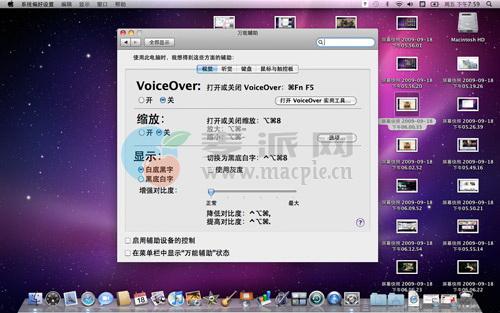
![macOS Sequoia v15.4.1(24E263)[PKG/IPSW]](https://att.macpie.cn/2024/06/1718538293-baec6461b0d69dd.png?v=1718538295)